メインPCにすべく購入したMacBookPro。
前回:MacBookPro 2017 13インチ タッチバー有りを購入するまでに考えた使い方とスペックカスタマイズ
Appleの公式サイトでMacBookProを注文してから届くまで、寝る前にAmazonでアクセサリーを物色する1週間でした。
今回購入したMacBookPro 2017モデルは、USBポート、Thunderboltポート、HDMIポート、MagSafe電源ポートと、2015年モデルまでにあったポート類が全て取り払われてType-Cポートのみになってしまいました。
TSUTAYAで借りてきた音楽CDを取り込んだり、デジカメで撮った写真をSDカード経由で読み込んだり、ダブルディスプレイにして2画面で使ったりするにはType-C対応のハブが必須。これまで使っていたUSB端子の周辺機器がそのまま使えないのが痛かったです。中でも僕にとって痛かったのがSDカードスロットがなくなったことです。で、購入したハブはlenovoのハブです。
[amazonjs asin="B073ZYMPL1" locale="JP" title="Lenovo USB C ハブ Type-C Hub HDMI出力 高速USB 3.0 USB2.0 SD & MicroSD カードリーダー コンパクト MacBook Pro 2016/2017/ChromebookなどUSB-Cデバイス対応 シルバー"]
デザインも良く、これ1つでUSBもSDカードもHDMIでダブルディスプレイも出来るので、これにしました。
詳しくはこちらに書いています↓
MacBookProのType-C対応ハブはどれがいいの?僕が購入したのはLenovoのマルチハブ!
で、今回はハブ以外にも色々とアクセサリーを買い、そのほとんどがMacBookProを傷や汚れから守る保護系のアクセサリーでした。今回はそれら保護アクセサリーをまとめて紹介しちゃいます。ガッチガチにMacBookProを守るための珠玉のアクセサリーたちです。

MacBookProを傷や汚れから守りたい!保護アクセサリー
せっかく買ったMacBook Pro 2017、出来るだけ長く綺麗に使いたい。そのために、MacBookPro全体を神経質なほどに保護アクセサリーで守ってみました。
ブルーライトカットの保護フィルム
スマホやデジカメ、ニンテンドー3DSなど、液晶画面付きのガジェットには必ず保護フィルムを付けています。
もちろん、MacBookProにも液晶保護フィルムを貼りました。
普段は指紋がつきにくく、また画面のギラツキを抑えてくれるアンチグレアフィルムを貼っていたのですが、今回は目の疲れの要因となるブルーライトをカットしてくれる保護フィルムを貼ってみました。
結論から言って、素直にアンチグレアを選べばよかったと後悔しています。
なぜかというと、僕が貼ったブルーライトカットの保護フィルムは異様にホコリが付きやすかったのです。ホコリが付くのは仕方ないのですが、その付いたホコリが吸い付くように画面に付着していて、明らかにアンチグレアのフィルムと比べてホコリが落ちにくいです。
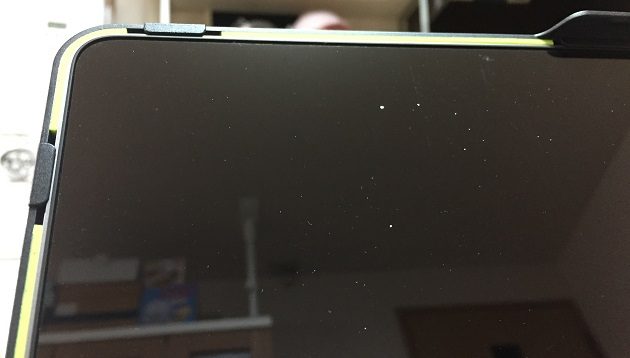
ちなみに僕が購入したのはコレ。
[amazonjs asin="B01MD0K0XD" locale="JP" title="目に優しい ブルーライトカット液晶保護フィルム MacBook Pro 13インチ (2016/2017) 用 OverLay Eye Protector OEMBP13L2016/1"]
普段からパソコンに触れる時間が長くディスプレイを見続けているので、少しでも目の疲れの軽減にと思ってブルーライトカットの保護フィルムを選べましたが、このブルーライトカットの効果をほぼ体感できません。
もしも時間を巻き戻せるなら、こっちの保護フィルムを買っていると思います。MacBookPro関連のアクセサリーを扱っている僕の好きなメーカー、パワーサポートのアンチグレア液晶保護フィルム。
[amazonjs asin="B072QRDPVH" locale="JP" title="パワーサポート MacBook Pro 13インチ(Late 2016)用 アンチグレアフィルム PEF-93"]
トラックパッドの保護フィルム
恐らく、MacBookProを今後使う上で最も良く触る場所がトラックパッドだと思われます。
つまり、ここが一番汚れやすいということです。ここは絶対に守ってやらなければならない箇所だと個人的には思っています。
指紋や僕の指から放射される油分が付着しないようにトラックパッド保護フィルムを貼っておきました。

トラックパッド保護フィルムも液晶保護フィルムと同じく、様々なメーカーから商品が販売されていますが、液晶保護フィルムと違って、汚れさえ付かなければ問題ないので、そこまでこだわる必要はないかと思います。
ちなみに僕が購入したのはこれです。
[amazonjs asin="B01MFEKHMH" locale="JP" title="トラックパッド用保護フィルム MacBook Pro 13インチ(2016/2017) OverLay Protector OPMBP13L2016TP/12"]
パームレストの保護フィルム
トラックパッドの左右にあるパームレスト。手のひらの付け根部分が乗っかる場所です。下手をしたらトラックパッドに触れている時間よりも、こちらのパームレストの方に触れている時間の方が長いかもしれません。
長時間捜査していると、自然と手が汗ばんでくるのであればパームレストの保護は必須。少し神経質かもしれませんが、MacBookProのボディーはアルミなので、汗が付着して酸化し黒ずんできて汚れが落ちなくなるかもしれません。
過去のMackBookProシリーズにはそれ専用のパームレスト保護シートが販売されていましたが、今現在(2017年12月時点)専用の保護フィルムを探しても見つかりません。
ここは仕方ないので、サイズフリーの保護フィルムを買って来て、パームレスト部分のサイズに切って貼り付けました。カッターで切って、仕上げにハサミで角を丸めています。
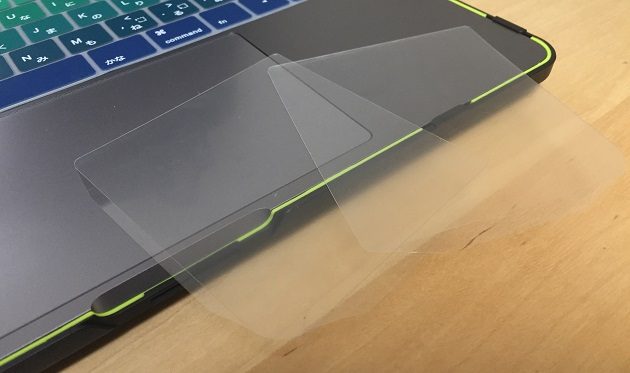
貼った箇所は下の写真の赤枠の部分。パームレスト用のフリーサイズの保護フィルムを選ぶ時の注意点としては、綺麗に剥がせるタイプのものを選ぶということです。

ケース
MacBook Pro 2017年モデルは、以前の2015年モデルと比べてさらに薄く、そして軽くなっています。
薄く軽くなることは持ち運びのことを考えると嬉しいことではあるのですが、それにしても華奢過ぎる!!
ちょっとぶつけたら簡単に壊れるんじゃね?ってくらい薄いです。
以前はパワーサポートのシェルカバーを付けていたのですが、どうやら2016、2017年モデルのパワーサポートのシェルカバーがいまだ売られていません。
どうしようか悩んだ結果、この耐衝撃ケースを買うことにしました。
[amazonjs asin="B06XHZDB5Y" locale="JP" title="MacBook Pro 13インチ( 2017 & 2016 )ケース 【 米国 i-Blason 】 耐衝撃 2層構造 ( ポリカーボネート × TPU ) Armorbox シリーズ フルボディ プロテクト スリム ケース 日本正規代理店品 PL保険対象 【 グリーン 】"]
個性的なデザインのケースでMacBookProのシンプルなデザインよりも、僕はこちらの方が好みです。パッと見、MacBookProに見えなくなってしまうデザイン・・・リンゴマークのところにエイリアンのシール貼ったらAlienwareに出来そうって思っちゃいましたwww

このケースはMacBookProで傷つきやすい四隅の部分をガッチリ守ってくれています。MacBookProの本体素材はアルミなので、物をぶつけると簡単に凹んだり傷ついてくれます。
やはりこういった本体に装着するケースは必要ですね。
リンゴマークの見えている天板と裏側のスペースグレイの本体が見えている部分も、決して剥き出しになっているわけではなく、透明なポリカーボネイトの板が入っているのでMacBookPro全体を守ってくれます。。
下の写真を見るとわかるように、外側のポリカーボネイトの内側にソフトTPU層がある二層構造になっていて、ソフトTPUがクッションの役目を果たしています。

地面と接するケースの下側の四隅には、ゴム足が付いていて、MacBookProを使っている時に横滑りしたりする心配がないのもポイントが高いところです。

耐衝撃ケースということで、他のケースに比べると少しばかりMacBookProの厚みは増しますが、堅牢性が高く、安心感は大幅に増します。
使っていて、1点だけ難点を挙げるとすれば熱がこもることくらいです。
キーボードカバー
2年前に購入したEarly 2015のMacBookProにも汚れ防止のためにキーボードカバーを付けていましたが、あまりにもキーボードが打ちにくくなってしまうことに気づき、1ヶ月も経たないうちに外してしました。
代わりにキーボードシールを貼って使っていました。
MacBook Proに小鳥遊しほさんデザインのキーボードシールを貼ったら気分が[U][P][!]
そのため、今回はキーボードカバーを買うつもりはありませんでしたが、結果的に購入することにしました。
理由は、2016年モデルから採用されたバタフライキーボードがホコリに弱いという欠点を抱えているためです。どうも2016年モデルが出た当初は、キーボードを押し込んだ後、そのまま元の位置に戻ってこずに押しっぱなしの状態に陥ってしまうハードの不具合が散見されていたようです。
2017年モデルからは改良された第2世代バタフライキーボードになったようですが、キーボードと本体の溝にホコリが入れば物理的に同じ不具合が発生するのは想像に難くありません。

実際にキーボードカバーを装着して使ってみましたが、思っていたほどキーボードが打ちづらくなく、付けていない時とほとんど変わらない感覚です。キーボードを押す時の打鍵音も少し抑えられるので、以前の時のように途中で外してしまうことなく使い続けられそう。
これはバタフライキーボードになって薄くなったための僥倖な感じがします。
吸い付くようにキーボードカバーが吸着してくれるので、装着していない時とほとんど変わらない感覚で打てます。

僕が購入したのは、今まで名も知らなかったメーカーのグラデーションキーボードカバー。耐衝撃ケースの色に合わせる形でグリーンを選択しました。
[amazonjs asin="B06ZYBSSR3" locale="JP" title="MacBook Pro 13 15 (2016 & 2017 )キーボードカバー、New MacBook Pro Retina 13.3 15.4 インチ Touch Bar搭載モデル キーボードカバー 防塵カバー JIS日本語配列キースキン 防水シリコン材料(対応モデル:A1706/A1707) (グラデグリーン)"]
MacBookPro 2017は、その薄さから画面を閉じた時のディスプレイと本体の隙間がほとんどありません。そのため出来るだけ薄いキーボードカバーを選択するのが良いと思います。
僕が購入したもの以外で薄くて評判が良いのはmoshiのキーボードカバーです。タッチバー有り無しの両方のタイプがあります。
[amazonjs asin="B01N5HB8W4" locale="JP" title="moshi Clearguard MB with Touch Bar (JIS)(日本語キーボード用)キーボードカバー 極薄 0.1mm 洗浄可 日本語配列 タッチバー有"]
Type-Cポート コネクタキャップ
基本的に外に持ち出すガジェットにはキャップを付けているので、MacBookPro(タッチバー有りモデル)にある4つのType-C端子は使わない時は全て塞いでおきたい。
リュックやバッグで持ち運ぶ時にホコリ混入を防ぐため。
それで購入したのが以下のキャップ。安い。
[amazonjs asin="B01CHU75EY" locale="JP" title="テクノベインズ USB3.1Type-C 機器側コネクタ用キャップ (黒) つまみなし 6個/パック USB31CACK-B0"]
4つあるポートの内、3つにはこのコネクタキャップを取りつけました。残る1つはどうしたかって?
以下のアクセサリーを取りつけました。
マグネットケーブル
MacBookPro 2017モデルを購入して、もっとも残念に思ったのはEarly 2015にあったMagSafeが廃止されてしまったことです。
万が一ケーブルに足を引っかけたりした時に電源ケーブルが外れてくれるという素晴らしい事故防止機能でした。また、電源ケーブルを近づけるだけでピタっとくっついてくれて地味に使っていて気持ち良かった・・・。
2017年のMacBookProでもそれが実現できないかとAmazonを彷徨っていたら見つけました!
[amazonjs asin="B0753BY5HJ" locale="JP" title="磁気吸収 USB C to USB Cケーブル USB3.1 (1.5m) Type-C 急速充電 ケーブル 4.3A給電 新しいMacBook Pro、MacBook、などに対応"]
Type-Cポートに取り付けるアダプタとケーブルがセットで突いてきます。
こんな風にType-Cポートにアダプターを取り付けて、

ケーブルを取り付けたアダプタに近づけるとピタっとくっついてくれます。

磁力の強さもちょうど良くて、非常に気に入っています。2017年モデルで失われたMagSafe機能をこのアクセサリーで代用できました。
1点だけ不満があるとすれば、取り付けるアダプタに上下の向きがあること。向きを変えたくなったら一度取り外して付け直さなければいけないことです。
ただ基本的に家の中の決まった場所で充電するので、そこまで大きな不満ではありません。
最後に・・・
以上、僕が購入して現在使っているMacBookPro 2017(タッチバーモデル)のアクセサリーをまとめて一気に紹介してきました。
MacBookProのアクセサリーは様々なものが販売されているので、選ぶのもなかなか楽しい作業です。今回購入したものの中で1つだけ失敗したと思っているのは、液晶ディスプレイの保護フィルム。素直に指紋、ホコリが付きにくいアンチグレアの保護フィルムを買えば良かったと後悔しています。
それ以外のアクセサリーは非常に満足しています。
これで僕のMacBookProの防御力が相当高くなったと自画自賛していますwww
